VPNとは?VPN仮想プライベートネットワークのメリットとデメリット

VPNとは何か、そのメリットとデメリットは何でしょうか?WebTech360と一緒に、VPNの定義、そしてこのモデルとシステムを仕事にどのように適用するかについて考えてみましょう。
多くのIT管理者はスクリプト作成や自動化のためにPowerShellを使用していますが、これはITプロフェッショナルだけのものではありません。乱雑なフォルダを扱う人なら誰でもこれらのコマンドを必要としています。古いコードを追跡したり、クライアントのファイルを整理したり、締め切りに間に合わせて何ヶ月も作業した結果生じた混乱を整理したりするために使用されています。
12. ヘルプを取得する
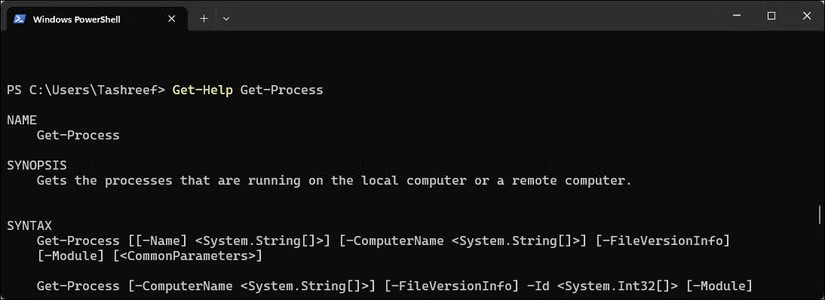
YouTube動画でPowerShellを学習している人なら、最初に思い浮かぶコマンドの一つがGet-Helpでしょう。その名の通り、Get-HelpはPowerShellコマンドレットに関する情報、構文、パラメータを検索するのに役立ちます。さらに、使用例も表示してくれます。
コマンドの動作を確認するには、「Get-Help」に続けてコマンド名を入力します。
Get-Help Get-Processこのコマンドは、コマンドの概要、構文、およびパラメータを表示します。
11. Get-コマンド
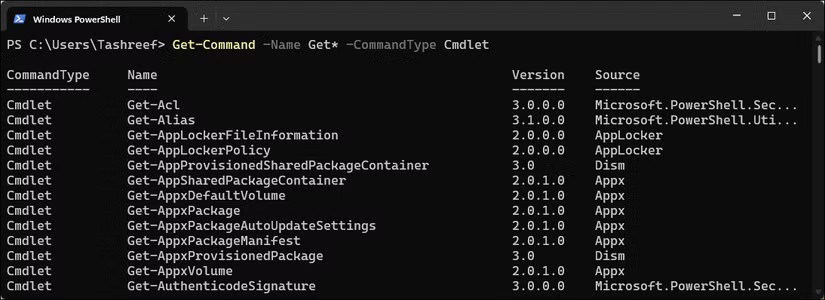
Get-Help はコマンドレットの詳細情報を提供しますが、Get-Command は利用可能なすべてのコマンドを検索して一覧表示するのに役立ちます。例えば、実行したいコマンドはわかっているものの、正確なコマンド名が思い出せない場合、Get-Command は個々のコマンド名やパターンに基づいてコマンドを検索するのに役立ちます。
たとえば、「process」という単語を含むすべてのコマンドを検索するには、次のように入力します。
Get-Command *process*このコマンドは、「process」という名前のすべてのコマンドを表示します。
10. テストネット接続
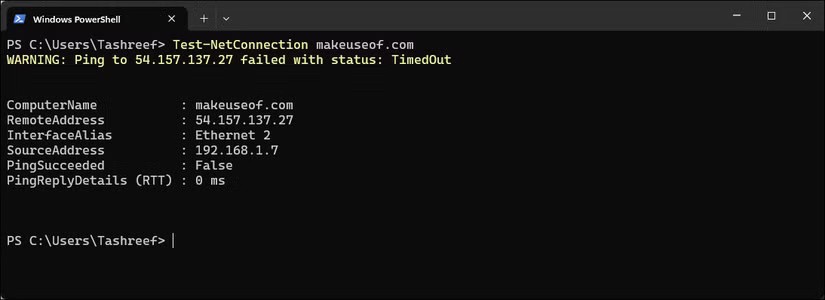
ping、telnet、traceroute をそれぞれ別のツールで実行している場合、Test-NetConnection コマンドレットはこれら3つすべてを実行します。これはネットワークトラブルシューティングツールであり、問題がネットワーク、サーバー、あるいは他の場所のいずれにあるかをテストします。
ウェブサイトにアクセスできるかどうかを確認するには、次のコマンドを実行します。
Test-NetConnection WebTech360.comこのコマンドは、ping の結果と基本的な接続情報を提供します。
9. Get-ChildItem
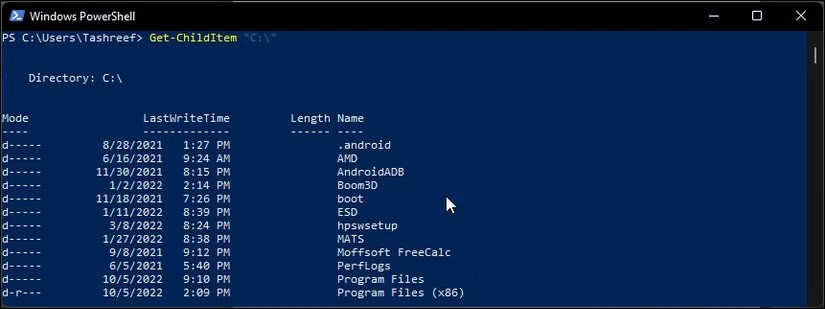
Get-ChildItem は、任意のディレクトリ内のファイルとフォルダを表示します。Documents 内のコンテンツを確認したい場合は、次のコマンドを入力します。「username」は自分の名前に置き換えてください。
Get-ChildItem C:\Users\Username\DocumentsGet-ChildItem を他のコマンドと組み合わせて、バッチ処理タスクをスクリプト化して自動化し、特定の条件に一致するファイルを自動化してチェックすることができます。
8. Where-Object
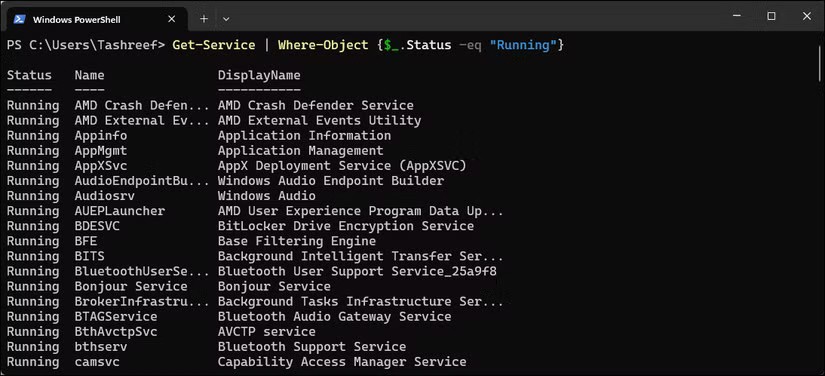
前の例では、記事でWhere-Objectコマンドレットを使って大きなファイルを検索していることに気づき、このコマンドがどのような機能を持つのか気になったかもしれません。Where-Objectは、特定のプロパティ値を持つオブジェクトを選択することでデータをフィルタリングします。これはプログラミングにおけるif文に似ています。中括弧内の$_は、フィルター条件に照らして評価される各項目を表します。
たとえば、実行中のすべてのサービスを確認する必要がある場合は、次のコマンドを入力します。
Get-Service | Where-Object {$_.Status -eq "Running"}7. オブジェクトの選択
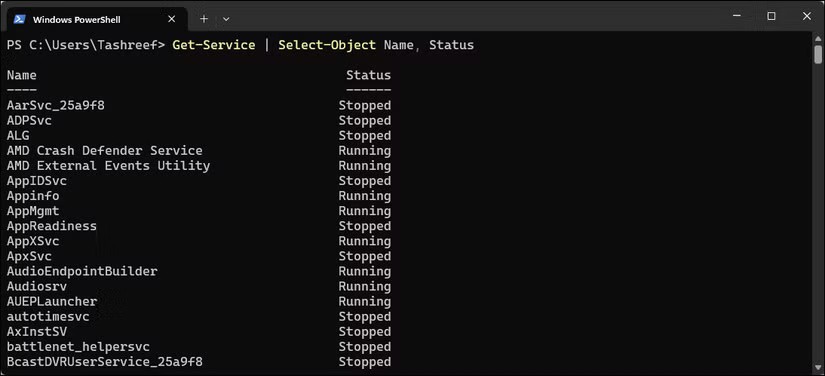
コマンド出力には、必要以上の情報が含まれていることがよくあります。Select-Object を使用すると、必要なデータだけを選択できます。その後、Export-Csv コマンドレットを使用して、選択したプロパティをCSVファイルにエクスポートできます。サービスの名前とステータスだけを表示するには、次のコマンドを使用します。
Get-Service | Select-Object Name, StatusCPUを使用する上位 5 つのプロセスを探している場合は、次のとおりです。
Get-Process | Sort-Object CPU -Descending | Select-Object -First 5 Name, CPU6. メンバー登録
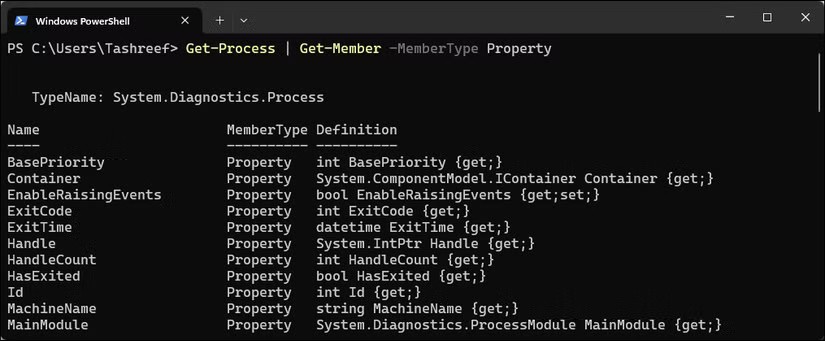
PowerShellはオブジェクトを操作し、Get-Memberコマンドはオブジェクトのプロパティとメソッドを表示します。例えば、コマンドでファイルを取得した場合、Get-Memberコマンドはファイルのサイズ、作成日、その他の詳細情報を表示できます。プロセスオブジェクトに含まれる情報を確認するには、次のコマンドを入力します。
Get-Process | Get-Memberこのコマンドは、CPU、Id、WorkingSet などのプロパティと、Kill() や Refresh() などのメソッドを表示します。
5. Set-Clipboard と Get-Clipboard
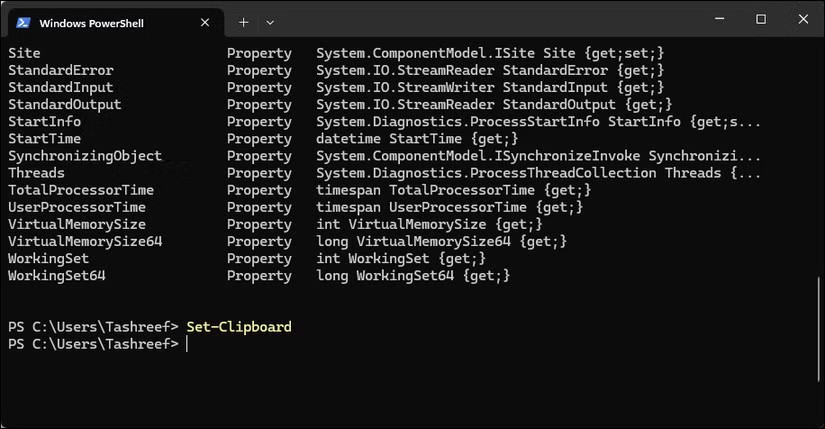
PowerShellの出力を大量にコピーしたい場合は、手動ですべて選択するか、Set-Clipboardコマンドを使うことができます。手動で選択するには、上にスクロールして選択を開始し、慎重に下にドラッグし、途中で間違いがないか祈りながら選択することになります。Set-ClipboardとGet-Clipboardコマンドを使うと、このプロセス全体がはるかに簡単になります。
コマンドの結果をクリップボードにコピーするには、次のコマンドを入力します。
Get-Process | Select-Object Name, CPU | Set-Clipboardこれで、結果をMicrosoft Excelまたは任意のテキスト エディターに貼り付けることができます。
4. アウトグリッドビュー

場合によっては、結果をインタラクティブに並べ替えたりフィルタリングしたりする必要があります。Out-GridView は、検索と並べ替えが可能なテーブルを含む別のウィンドウを開きます。
Get-Process | Out-GridViewこのコマンドを実行すると、実行中のプロセスのリストがGUIテーブル形式で表示される新しいウィンドウが開きます。列ヘッダーをクリックして並べ替えるか、フィルターボックスに入力して検索してください。
3. 取得プロセス
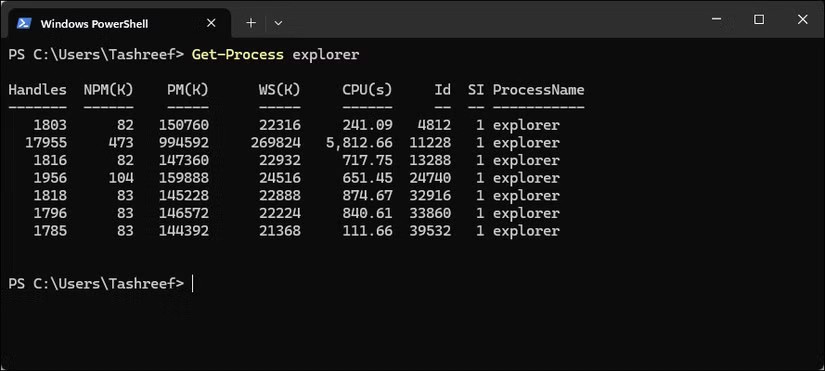
Get-Process は、メモリ使用量、CPU 時間、プロセス ID など、コンピューターで実行されているすべてのプログラムを表示します。
実行中のすべてのプロセスを表示するには、次のように入力します。
Get-Process2. Get-FileHash
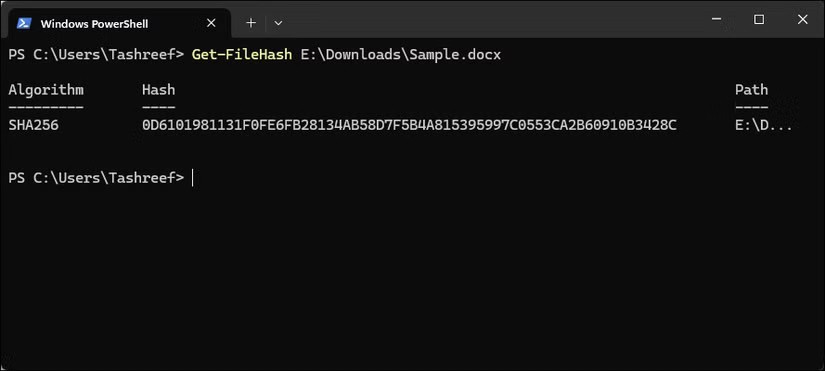
Get-FileHash は、指定されたハッシュアルゴリズムを使用してファイルの内容のハッシュ値を計算します。このコマンドを使用すると、ダウンロードを検証したり、ファイルが改ざんされていないかを確認したりできます。
ファイルの SHA256 ハッシュを取得するには:
Get-FileHash C:\Downloads\Sample.docx1. -WhatIfパラメータ
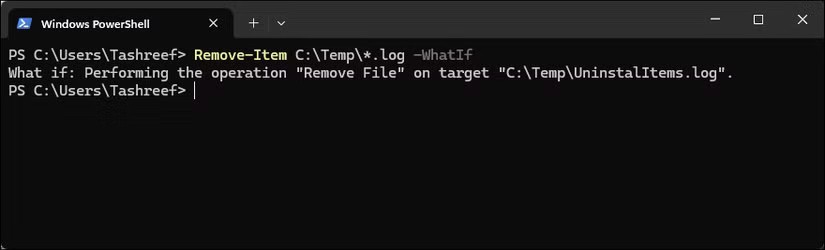
-WhatIf パラメータを使用すると、コマンドを実行せずにコマンドの結果をプレビューできます。このオプションは、古いビルドログのクリーンアップや Web リソースのデプロイなど、ファイルの削除、移動、変更を行う PowerShell コマンドを実行する場合に特に便利です。
削除されるファイルをプレビューするには、-WhatIf: を追加します。
Remove-Item C:\Temp\*.log -WhatIfPowerShell は削除する各ファイルを表示しますが、ファイルは削除しません。
これら 12 個のコマンドは、ファイルの検索、コンピューターの速度低下の原因のチェック、プロジェクト フォルダーの整理など、毎日必要となる機能をカバーしています。
行き詰まったらGet-Helpコマンドを使い、不要な情報を除外するにはWhere-Objectコマンドを使い、ファイルの削除や変更を行う前には必ず-WhatIfコマンドを追加しましょう。これらの基本をマスターすれば、PowerShellを使ってこれらのタスクを自動化でき、毎回手動で入力する必要がなくなります。
参照:
VPNとは何か、そのメリットとデメリットは何でしょうか?WebTech360と一緒に、VPNの定義、そしてこのモデルとシステムを仕事にどのように適用するかについて考えてみましょう。
Windows セキュリティは、基本的なウイルス対策だけにとどまりません。フィッシング詐欺の防止、ランサムウェアのブロック、悪意のあるアプリの実行防止など、様々な機能を備えています。しかし、これらの機能はメニューの階層構造に隠れているため、見つけにくいのが現状です。
一度学んで実際に試してみると、暗号化は驚くほど使いやすく、日常生活に非常に実用的であることがわかります。
以下の記事では、Windows 7で削除されたデータを復元するためのサポートツールRecuva Portableの基本操作をご紹介します。Recuva Portableを使えば、USBメモリにデータを保存し、必要な時にいつでも使用できます。このツールはコンパクトでシンプルで使いやすく、以下のような機能を備えています。
CCleaner はわずか数分で重複ファイルをスキャンし、どのファイルを安全に削除できるかを判断できるようにします。
Windows 11 でダウンロード フォルダーを C ドライブから別のドライブに移動すると、C ドライブの容量が削減され、コンピューターの動作がスムーズになります。
これは、Microsoft ではなく独自のスケジュールで更新が行われるように、システムを強化および調整する方法です。
Windows ファイルエクスプローラーには、ファイルの表示方法を変更するためのオプションが多数用意されています。しかし、システムのセキュリティにとって非常に重要なオプションが、デフォルトで無効になっていることをご存知ない方もいるかもしれません。
適切なツールを使用すれば、システムをスキャンして、システムに潜んでいる可能性のあるスパイウェア、アドウェア、その他の悪意のあるプログラムを削除できます。
以下は、新しいコンピュータをインストールするときに推奨されるソフトウェアのリストです。これにより、コンピュータに最も必要な最適なアプリケーションを選択できます。
フラッシュドライブにオペレーティングシステム全体を保存しておくと、特にノートパソコンをお持ちでない場合、非常に便利です。しかし、この機能はLinuxディストリビューションに限ったものではありません。Windowsインストールのクローン作成に挑戦してみましょう。
これらのサービスのいくつかをオフにすると、日常の使用に影響を与えずに、バッテリー寿命を大幅に節約できます。
Ctrl + Z は、Windows で非常によく使われるキーの組み合わせです。基本的に、Ctrl + Z を使用すると、Windows のすべての領域で操作を元に戻すことができます。
短縮URLは長いリンクを簡潔にするのに便利ですが、実際のリンク先を隠すことにもなります。マルウェアやフィッシング詐欺を回避したいのであれば、盲目的にリンクをクリックするのは賢明ではありません。
長い待ち時間の後、Windows 11 の最初のメジャー アップデートが正式にリリースされました。
VPNとは何か、そのメリットとデメリットは何でしょうか?WebTech360と一緒に、VPNの定義、そしてこのモデルとシステムを仕事にどのように適用するかについて考えてみましょう。
Windows セキュリティは、基本的なウイルス対策だけにとどまりません。フィッシング詐欺の防止、ランサムウェアのブロック、悪意のあるアプリの実行防止など、様々な機能を備えています。しかし、これらの機能はメニューの階層構造に隠れているため、見つけにくいのが現状です。
一度学んで実際に試してみると、暗号化は驚くほど使いやすく、日常生活に非常に実用的であることがわかります。
以下の記事では、Windows 7で削除されたデータを復元するためのサポートツールRecuva Portableの基本操作をご紹介します。Recuva Portableを使えば、USBメモリにデータを保存し、必要な時にいつでも使用できます。このツールはコンパクトでシンプルで使いやすく、以下のような機能を備えています。
CCleaner はわずか数分で重複ファイルをスキャンし、どのファイルを安全に削除できるかを判断できるようにします。
Windows 11 でダウンロード フォルダーを C ドライブから別のドライブに移動すると、C ドライブの容量が削減され、コンピューターの動作がスムーズになります。
これは、Microsoft ではなく独自のスケジュールで更新が行われるように、システムを強化および調整する方法です。
Windows ファイルエクスプローラーには、ファイルの表示方法を変更するためのオプションが多数用意されています。しかし、システムのセキュリティにとって非常に重要なオプションが、デフォルトで無効になっていることをご存知ない方もいるかもしれません。
適切なツールを使用すれば、システムをスキャンして、システムに潜んでいる可能性のあるスパイウェア、アドウェア、その他の悪意のあるプログラムを削除できます。
以下は、新しいコンピュータをインストールするときに推奨されるソフトウェアのリストです。これにより、コンピュータに最も必要な最適なアプリケーションを選択できます。
フラッシュドライブにオペレーティングシステム全体を保存しておくと、特にノートパソコンをお持ちでない場合、非常に便利です。しかし、この機能はLinuxディストリビューションに限ったものではありません。Windowsインストールのクローン作成に挑戦してみましょう。
これらのサービスのいくつかをオフにすると、日常の使用に影響を与えずに、バッテリー寿命を大幅に節約できます。
Ctrl + Z は、Windows で非常によく使われるキーの組み合わせです。基本的に、Ctrl + Z を使用すると、Windows のすべての領域で操作を元に戻すことができます。
短縮URLは長いリンクを簡潔にするのに便利ですが、実際のリンク先を隠すことにもなります。マルウェアやフィッシング詐欺を回避したいのであれば、盲目的にリンクをクリックするのは賢明ではありません。
長い待ち時間の後、Windows 11 の最初のメジャー アップデートが正式にリリースされました。













